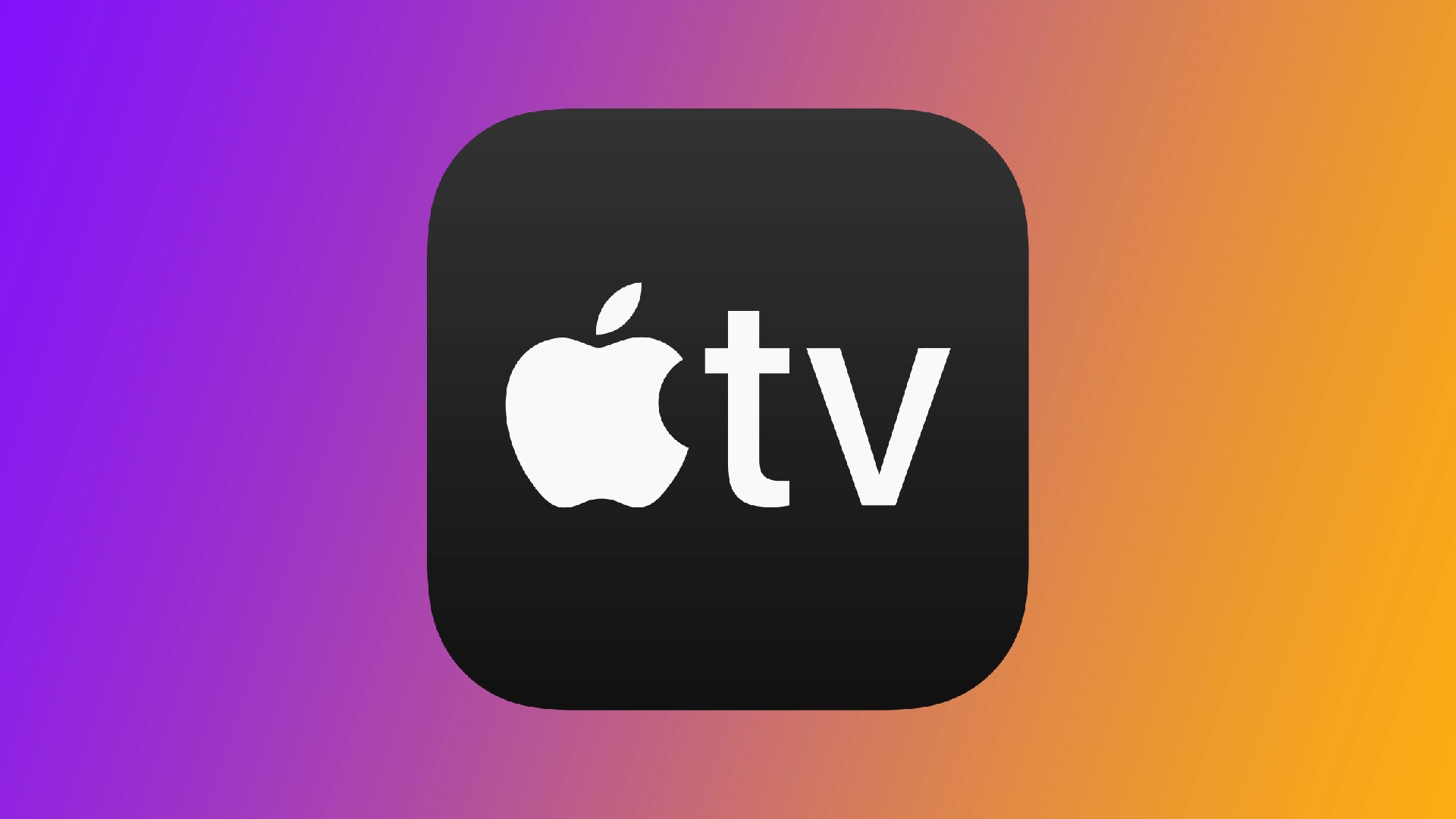Wenn ich mir verschiedene Sendungen auf meinem Apple TV anschaue, vermisse ich oft die Untertitel. Obwohl die meisten Leute sie als störend empfinden, lese ich die Untertitel gerne parallel zum Film; man könnte sagen, es ist ein seltsames Hobby von mir. Anfangs konnte ich die Untertitelfunktion auf Apple TV lange Zeit nicht finden, weil sie nicht an der offensichtlichsten Stelle zu finden war. Lassen Sie mich Ihnen helfen.
So aktivieren Sie Untertitel auf Apple TV
Wie ich bereits erwähnt habe, befinden sich die Untertitel auf Ihrem Apple TV nicht gerade an einem offensichtlichen Ort. Sie sind in den Einstellungen für die Barrierefreiheit versteckt. Auch wenn Sie vielleicht denken, dass sie dort hingehören. Um Untertitel auf Apple TV zu aktivieren, müssen Sie:
- Wählen Sie auf dem Startbildschirm die App Einstellungen.
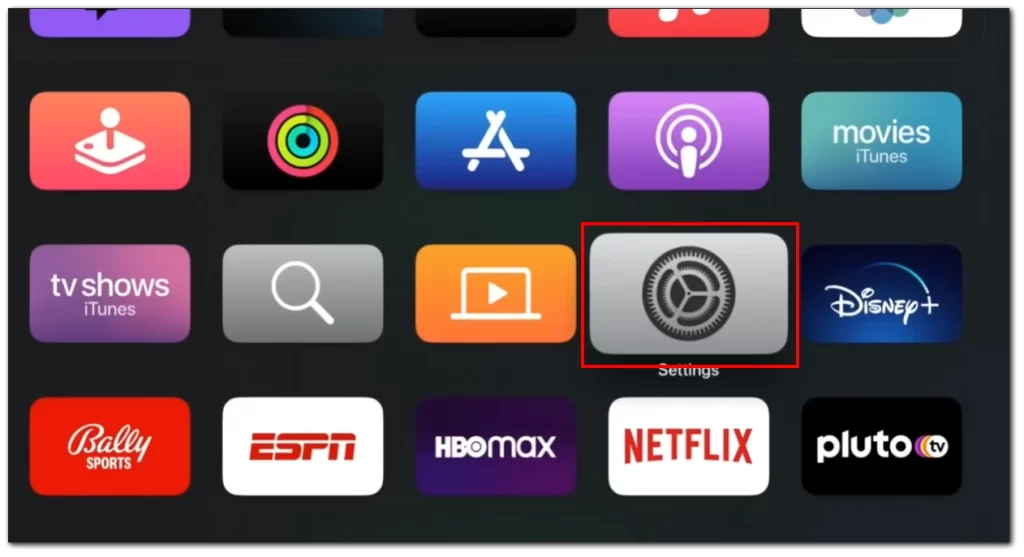
- Scrollen Sie nach unten und wählen Sie die Option Barrierefreiheit.
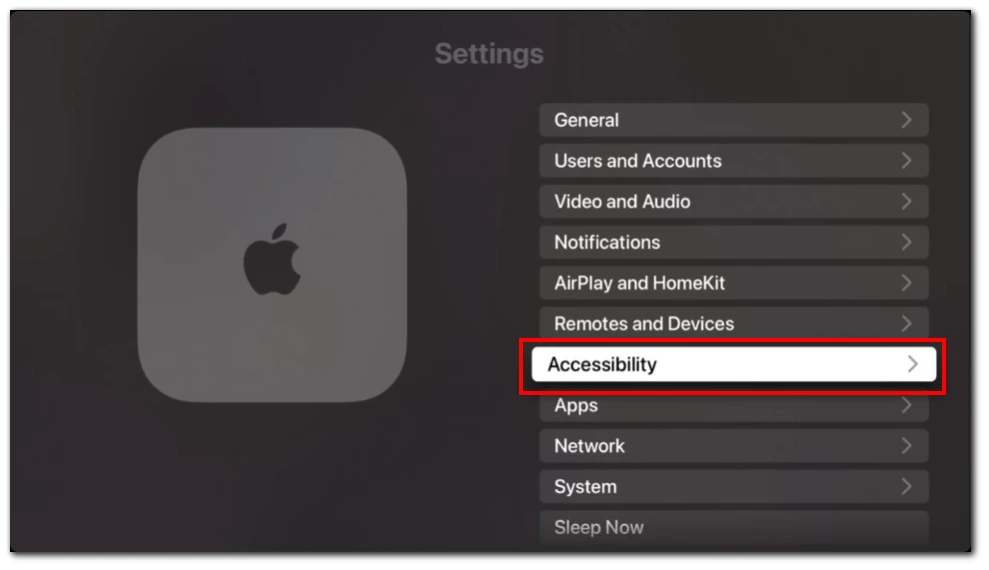
- Wählen Sie unter dem Abschnitt Zugänglichkeit die Option Untertitel und Untertitelung.
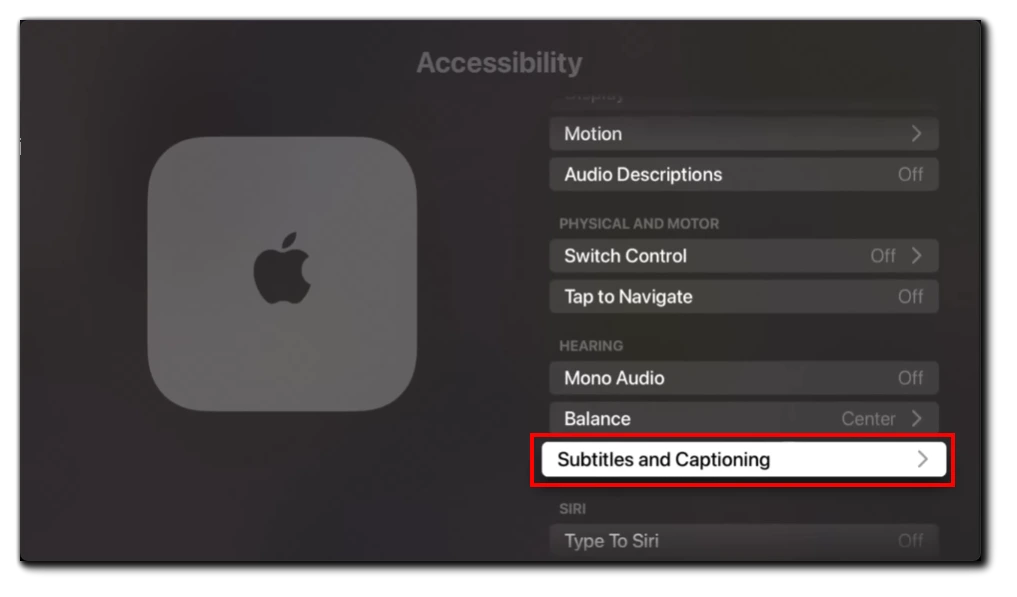
- Aktivieren Sie die Option Closed Captions + SDH, um Untertitel zu aktivieren.
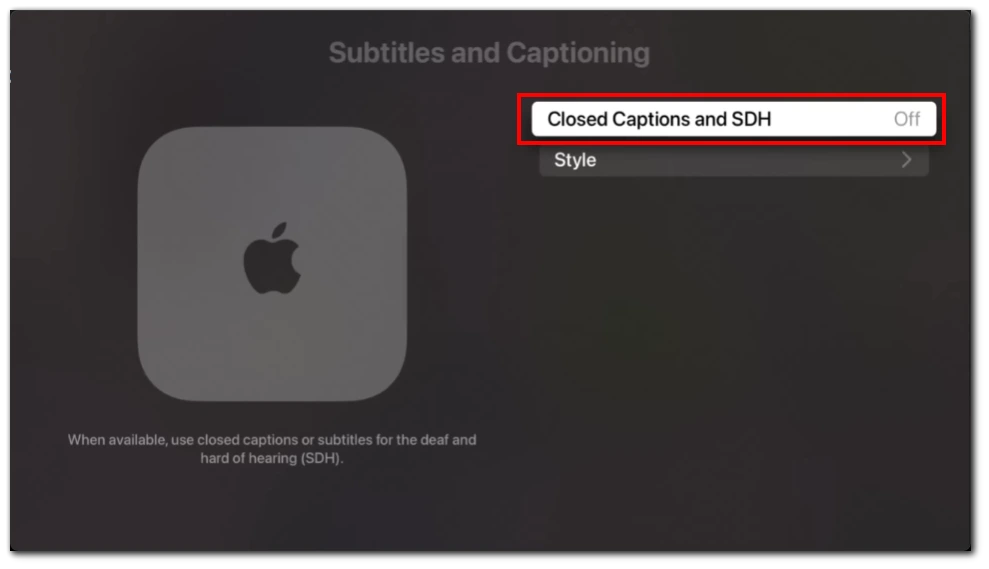
Danach werden die Untertitel in den meisten Programmen auf Ihrem Apple TV aktiviert. Beachten Sie, dass sie standardmäßig in der Sprache wiedergegeben werden, die Sie als Systemsprache eingestellt haben. Darüber hinaus kann es bei einigen Programmen erforderlich sein, die Untertitel manuell zu aktivieren. In diesem Fall müssen Sie dies in den Programmeinstellungen oder über eine spezielle Schaltfläche im Player tun.
Sie können sich den gesamten Prozess auch in diesem Video ansehen:
So passen Sie Untertitel auf Apple TV an
Die Anpassung von Untertiteln auf Apple TV kann das Seherlebnis angenehmer und komfortabler machen. Mit Apple TV können Benutzer verschiedene Aspekte der Untertitel anpassen, einschließlich Sprache, Schriftart, Größe, Farbe, Hintergrund und mehr. Befolgen Sie diese Schritte, um dies zu tun:
- Wählen Sie auf dem Startbildschirm die App Einstellungen.
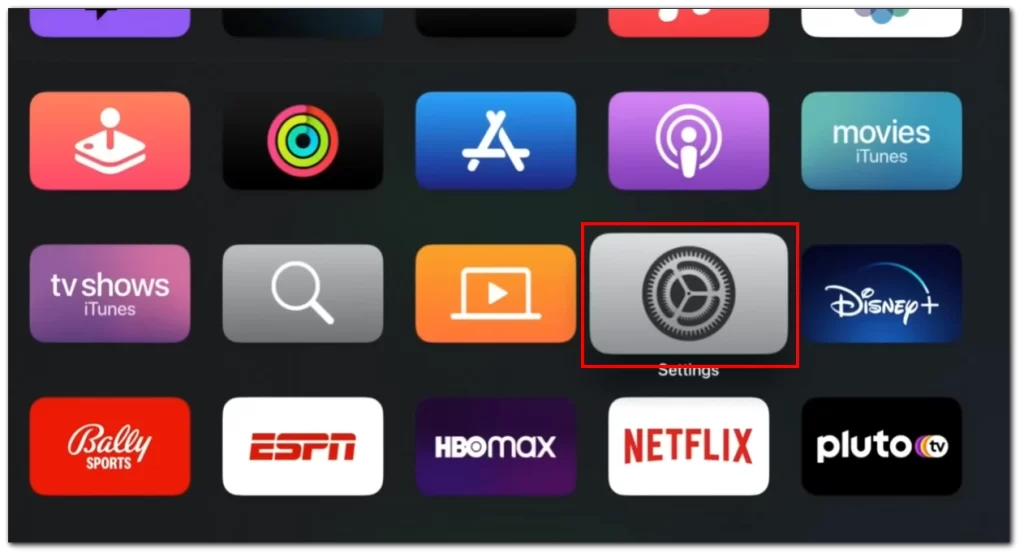
- Scrollen Sie nach unten und wählen Sie die Option Barrierefreiheit.
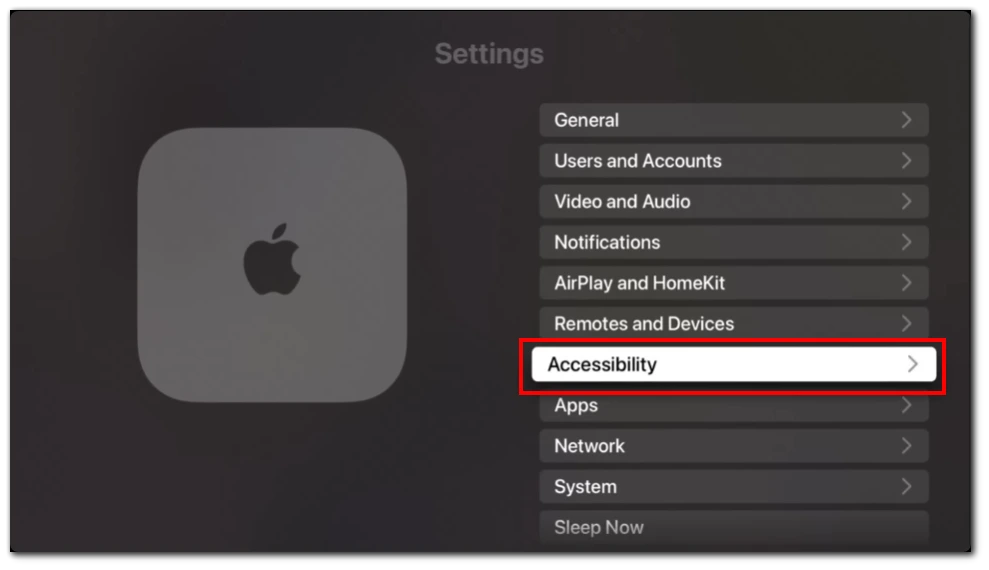
- Wählen Sie unter dem Abschnitt Zugänglichkeit die Option Untertitel und Untertitelung.
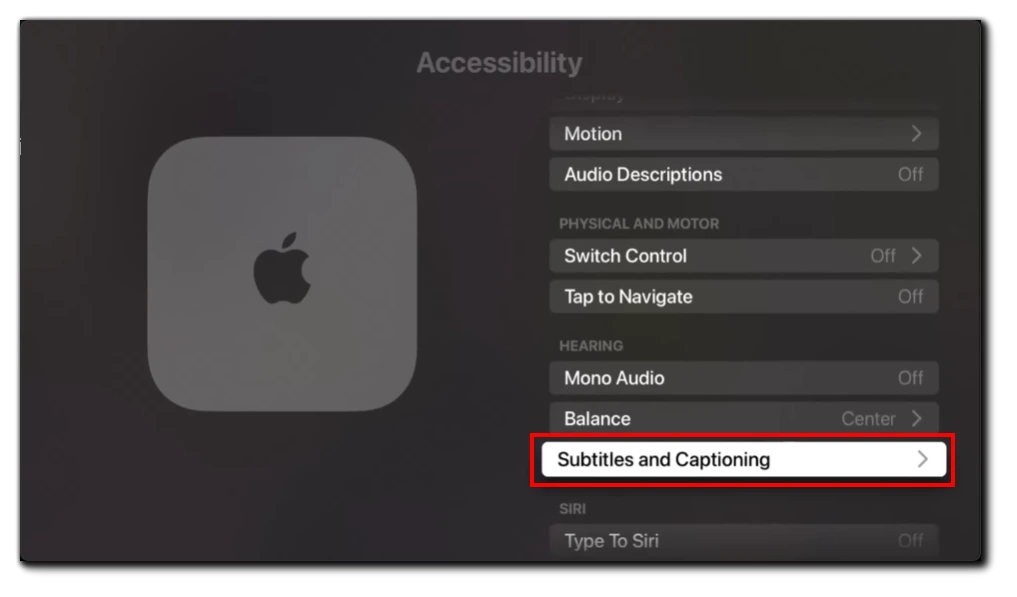
- Wählen Sie anschließend Stil.
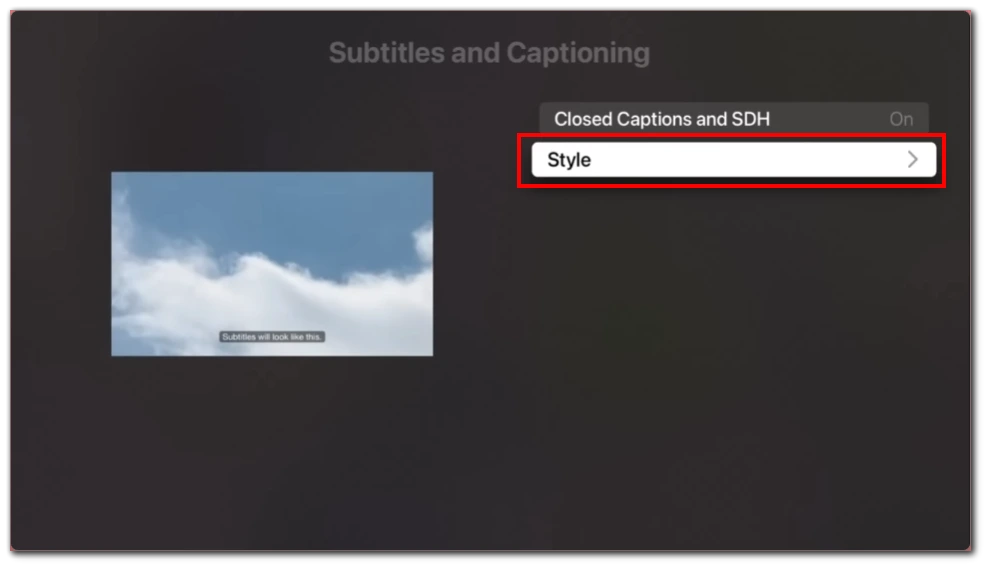
- Apple TV bietet mehrere voreingestellte Stile. Sie können einen dieser Stile auch bearbeiten, indem Sie „Stile bearbeiten“ wählen. Sie können hier die Schriftart, Größe und Farbe der Untertitel anpassen.
- Passen Sie die Schriftart an: Sie können zwischen verschiedenen Schriftarten wählen, darunter serifen- und serifenlose Schriftarten. Wählen Sie die Option „Schriftart“ und wählen Sie Ihre bevorzugte Schriftart.
- Passen Sie die Schriftgröße an: Sie können die Größe der Untertitel anpassen, um sie größer oder kleiner zu machen. Wählen Sie die Option Schriftgröße und verwenden Sie den Schieberegler, um die Größe anzupassen.
- Anpassen der Schriftfarbe: Sie können die Farbe der Untertitel ändern, um sie besser sichtbar zu machen oder sie Ihren Wünschen anzupassen. Wählen Sie die Option Schriftfarbe und wählen Sie Ihre bevorzugte Farbe.
- Anpassen der Hintergrundfarbe: Sie können die Hintergrundfarbe der Untertitel ändern, um sie besser lesbar zu machen oder sie Ihren Wünschen anzupassen. Wählen Sie die Option „Hintergrundfarbe“ und wählen Sie Ihre bevorzugte Farbe.
- Passen Sie die Deckkraft des Hintergrunds an: Sie können die Deckkraft des Hintergrunds anpassen, um ihn transparenter oder undurchsichtiger zu machen. Wählen Sie die Option „Deckkraft des Hintergrunds“ und verwenden Sie den Schieberegler, um die Deckkraft anzupassen.
- Position der Untertitel anpassen: Wenn Sie feststellen, dass die Untertitel wichtige Teile des Videos verdecken, können Sie die Position der Untertitel anpassen. Wählen Sie unter dem Abschnitt Stil die Option Untertitelposition. Sie können die Untertitel von hier aus nach oben oder unten auf dem Bildschirm verschieben.
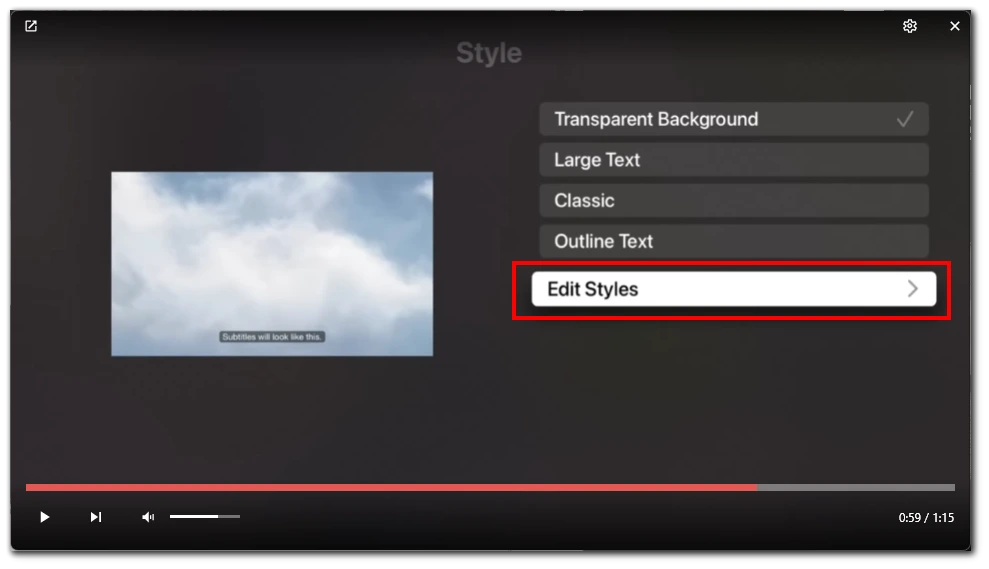
Zusammenfassend lässt sich sagen, dass die Anpassung von Untertiteln auf Apple TV das Seherlebnis für den Benutzer erheblich verbessern kann. Mit der Möglichkeit, verschiedene Aspekte von Untertiteln anzupassen, können Benutzer sie bequemer, sichtbarer und angenehmer zu lesen machen.
Was sind die Unterschiede zwischen CC und Untertiteln?
Closed Captions (CC) und Untertitel sind textliche Darstellungen der gesprochenen Sprache, aber es gibt einige wichtige Unterschiede zwischen den beiden. Im Folgenden finden Sie eine detaillierte Aufschlüsselung der Unterschiede zwischen CC und Untertiteln:
- Zweck: Geschlossene Untertitel sind in erster Linie für gehörlose oder schwerhörige Zuschauer gedacht und enthalten nicht nur den Dialog, sondern auch Soundeffekte und andere Audiohinweise. Untertitel hingegen sind in erster Linie für Zuschauer gedacht, die zwar hören, aber die im Video gesprochene Sprache nicht verstehen, und bieten eine Übersetzung des Dialogs.
- Inhalt: Geschlossene Untertitel enthalten Dialoge, Soundeffekte und andere Audiohinweise, wie Musik oder Lachen. Untertitel enthalten nur eine Übersetzung des gesprochenen Dialogs.
- Formatierung: Geschlossene Untertitel erscheinen normalerweise am unteren Rand des Bildschirms und werden durch einen farbigen Rahmen um den Text gekennzeichnet. Die Farbe des Rahmens kann angepasst werden, um ihn besser lesbar zu machen. Untertitel können an beliebiger Stelle auf dem Bildschirm erscheinen und werden in der Regel durch eine einfache Textzeile gekennzeichnet.
- Platzierung: Geschlossene Untertitel werden oft in der Mitte des Bildschirms oder am unteren Rand platziert, während Untertitel je nach Inhalt überall auf dem Bildschirm erscheinen können.
- Anzeigezeit: Geschlossene Untertitel sind zeitlich auf den gesprochenen Dialog abgestimmt und werden für die Dauer des Audio-Cues angezeigt. Untertitel sind zeitlich auf den gesprochenen Dialog abgestimmt, werden aber möglicherweise nicht für die gesamte Dauer des Audio-Cues angezeigt.
- Verfügbarkeit: Geschlossene Untertitel sind in allen Fernsehsendungen und vielen Streaming-Diensten gesetzlich vorgeschrieben, während Untertitel oft als optionale Funktion für Zuschauer angeboten werden, die fremdsprachige Filme oder Programme sehen möchten.
- Sprache: Geschlossene Untertitel sind in der gleichen Sprache wie der gesprochene Dialog verfügbar, während Untertitel in der Regel in mehreren Sprachen für Zuschauer verfügbar sind, die Sendungen in einer anderen als der Originalsprache sehen möchten.
Das Wissen um die Unterschiede zwischen Untertiteln und Untertiteln kann den Zuschauern helfen, die richtige Option zu wählen, um ihr Seherlebnis zu verbessern.